Kaip mes galime sukurti įkrovos USB diską su „OS X Yosemite“

Po to Apple Pradėjo Galutinė versija a OS X Yosemite in urma cu doua zile (spalio 16 d), majoritatea utilizatorilor de Mac s-au grabit sa instaleze atnaujinimas-ul de sistem Su sąlyga laisvas per „Mac App Store“. Daca si dvs sunteti utilizator Mac insa doriti sa efectuati o instalare curata de sistem (nu un atnaujinti), sau aveti de updatat mai multe „MacBook-Uri“ si nu doriti sa descarcati installer-ul pentru sistem pentru fiecare dintre acestea, sau doriti sa instalati OS X Yosemite pe un Mac care nu are Prieiga prie interneto, solutia este sa creati un USB Drive bootabil cu acest sistem de operare.
Cum cream un USB Stick bootabil cu sistemul de operare OS X Yosemite?
Sukurti a Įkrovos USB diskas Cu OS X Yosemite jums reikia dviejų dalykų:
- ir USB Drive de minim 8 GB pe care nu va deranjeaza sa il formatati
- launcher-ul Install OS X Yosemite.app (descarcati upgrade-ul de sistem din „App Store“ fara a-l instala, apoi mergeti in directorul /Applications/ din Mac pentru a accesa launcher-ul)
Tada vadovaukitės instrukcijomis žemiau:
- jungtis USB Stick-ul la „MacBook“ si lansati Disko naudingumas (aceasta aplicatie se afla in folderul Applications/Utilities/ de pe partitia de sistem)
- din lista afisata in stanga selectati USB Stick-ul, apoi in dreapta dati click pe tab-ul Ištrinti
- Pasirinkite „Mac OS“ pratęsta (žurnale) teisėje Formatas, tada spustelėkite mygtuką Ištrinti
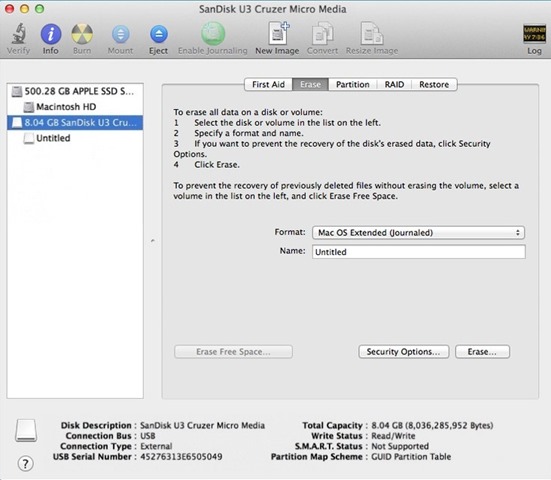
dupa formatarea stick-ului USB dati click pe tab-ul Pertvara ir pasirinkite 1 Partition iš žemiau pateikto išskleidžiamojo meniu Partition Layout
daca este cazul, modificati numele partitiei Nuo Untitled 1 (sau orice alt nume) in Untitled (dažniausiai taip yra numele default selectat de sistem)
Tada spustelėkite Galimybės, pasirinkite GUID pertvaros lentelė ir spustelėkite Gerai
si in final, dati click pe Apply pentru a pregati USB Drive-ul už installer-ul OS X Yosemite
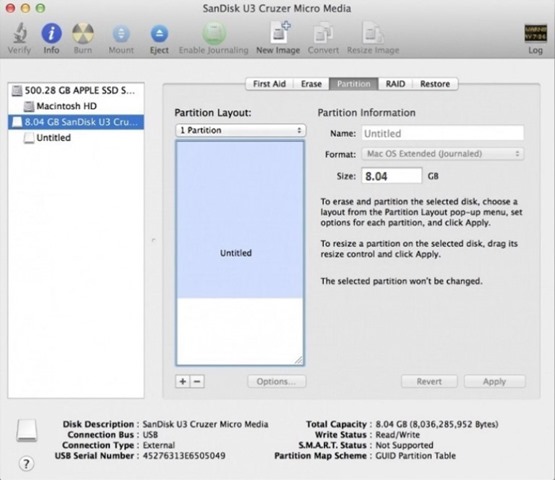
descarcati OS X Yosemite Nuo „Mac App Store“ (link de download la sfarsitul articolului), insa nu il instalati (dupa descarcarea sistemului, cand launcher-ul Įdiekite OS X Yosemite este afisat, opriti imediat instalarea sistemului; apoi asigurati-va ca Failo vardas descarcat este Install OS X Yosemite.app)
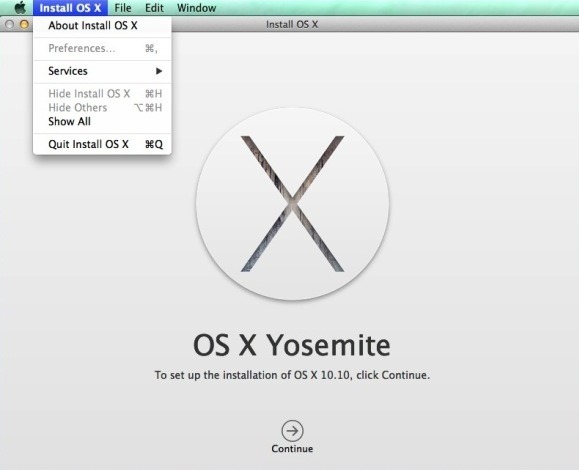
- apoi lansati aplicatia Terminalas (tot din Applications/Utilities/) si tastati comanda urmatoare:
sudo /Applications/Install OS X Yosemite.app/Contents/Resources/createinstallmedia --volume /Volumes/Untitled --applicationpath /Applications/Install OS X Yosemite.app –nointeraction- cand vi se va cere, introduceti administratoriaus slaptažodis (necesara pentru a folosi comanda sudo), apoi apasati Grįžti pentru a incepe crearea installer-ului pe USB Drive
- apoi asteptati ca procesul sa se finalizeze (acesta poate dura pana la jumatate de ora); cand este afisat mesajul Copy complete.Done. dati exit la Terminal
Ir pasiruošęs. Tokiu būdu galite crea un USB Drive bootabil cu OS X Yosemite, pe care il puteti folosi pentru a efectua o instalare curata de sistem. Sėkmė!
Download OS X Yosemite (gratuit via Mac App Store).
Nota: OS X Yosemite este compatibil cu toate Mac-urile care ruleaza OS X Mavericks.
Slapti nustatymai – How to create OS X Yosemite bootable USB Drive
Kaip mes galime sukurti įkrovos USB diską su „OS X Yosemite“
Kas naujo
Apie slaptas
Aistringa apie technologijas, aš mėgstu išbandyti ir rašyti vadovėlius apie „Windows“ operacines sistemas, siekdamas sužinoti įdomių dalykų.
Peržiūrėti visus slaptus įrašusGalbūt jus taip pat domina...

